HOME > iPhone > iPhoneの使い方 >
本ページ内には広告が含まれます
ここではiPhoneのテザリング(USB経由)でMacをインターネット接続する方法を紹介しています。
![]() iPhoneのテザリング(インターネット共有)機能を利用することで、iPhoneとUSB接続しているMac(MacBook Air、MacBook Pro等)をインターネット接続することができます。
iPhoneのテザリング(インターネット共有)機能を利用することで、iPhoneとUSB接続しているMac(MacBook Air、MacBook Pro等)をインターネット接続することができます。
* iPhoneでのテザリング機能の概要については「iPhoneでのテザリングの設定方法と使い方」をご覧ください。
* iPhoneでテザリングを行うには各キャリアとのオプション契約が必要な場合があります。
目次:
![]() iPhoneのテザリングでMacをインターネット接続する
iPhoneのテザリングでMacをインターネット接続する
![]() iPhoneのテザリングでのMacのインターネット接続を終了する
iPhoneのテザリングでのMacのインターネット接続を終了する
iPhoneのテザリング(インターネット共有)機能を有効にして、USB接続したMacをインターネット接続します。
1. iPhoneとMacをUSBケーブルで接続する
iPhoneとパソコンを「USB - Lightningケーブル」で接続します。
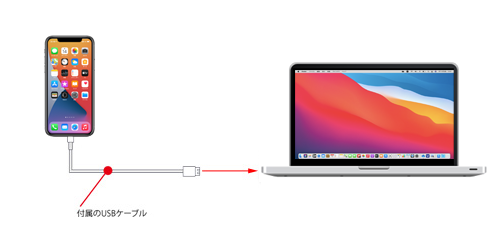
2. iPhoneで「インターネット共有」画面を表示する
iPhoneで「設定」アプリを起動します。設定画面から「インターネット共有」を選択して、インターネット共有の設定画面を表示します。
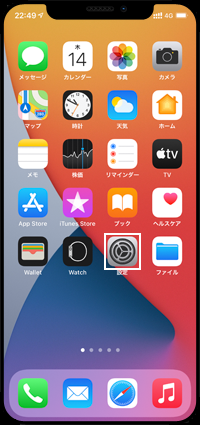
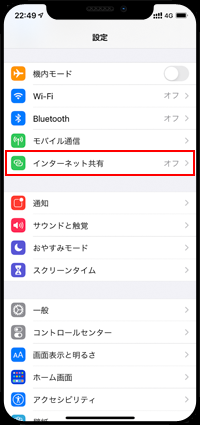
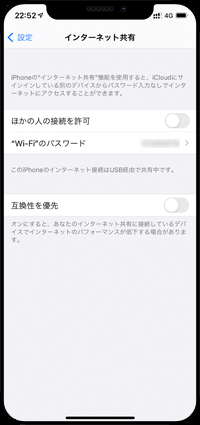
![]() 設定画面トップに「インターネット共有」が表示されない場合
設定画面トップに「インターネット共有」が表示されない場合
設定画面から「モバイル通信」を選択します。「モバイル通信」設定内の「インターネット共有」をタップし、「ほかの人の接続を許可」を"オン"にします。
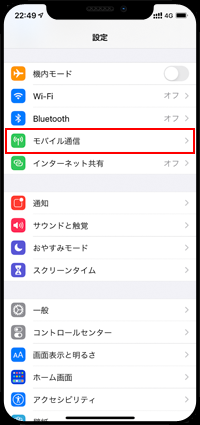
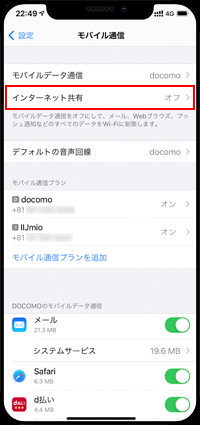
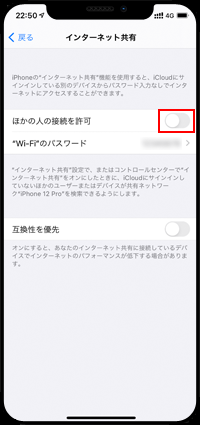
3. インターネット共有画面で「ほかの人の接続を許可」をオンにする
「ほかの人の接続を許可」を"オン"にすると、iPhoneの「Wi-Fi」および「Bluetooth」がオフの場合にオンにするかの確認画面が表示されますが、USB接続でのみMacとインターネット共有する場合は「USBのみ」を選択します。
インターネット共有が"オン"になり、iPhoneのインターネット接続がUSB経由でMacに共有されます。
* iPhoneのインターネット接続が他の端末で共有されている場合、画面上部に青くハイライトされた"テザリング"アイコンが表示されます。
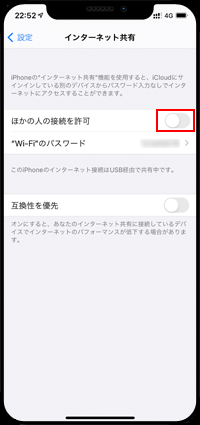
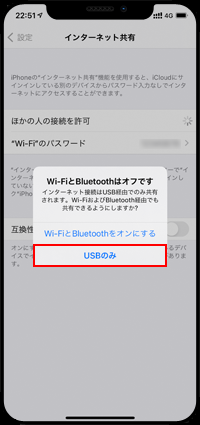
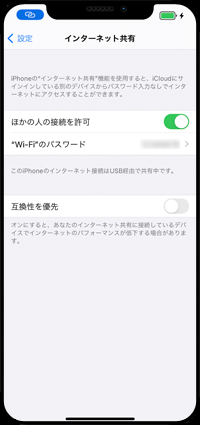
4. MacがiPhoneのテザリング機能でインターネット接続される
iPhoneとUSBケーブルで接続しているMacでインターネット接続が可能になります。

iPhoneのテザリング(インターネット共有)機能をオフにして、USB接続したMacのインターネット接続を終了します。
テザリングを終了したい場合は、画面上部の青くハイライトされた"テザリング"アイコンや時刻等をタップして表示できる「インターネット共有」画面から「ほかの人の接続を許可」をオフにします。
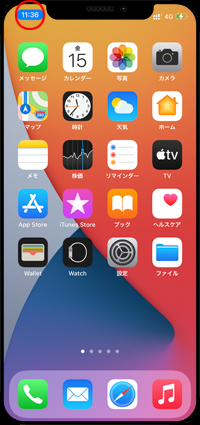
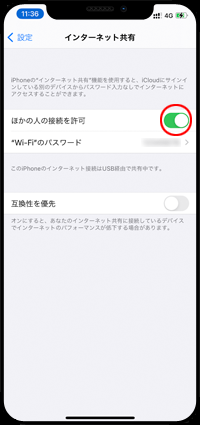
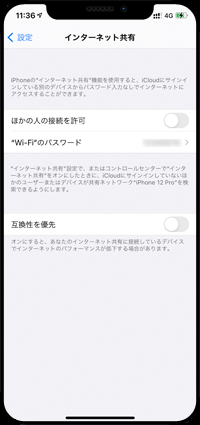
![]() 関連情報
関連情報
【Amazon】人気のiPhoneランキング
更新日時:2025/12/28 0:00
【Amazon】人気Kindleマンガ
更新日時:2025/12/28 0:00